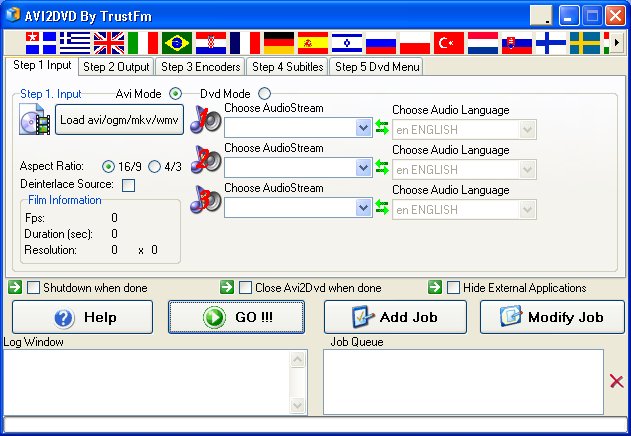Як вядома, MOV з'яўляецца фармат яблыка. Тым не менш, многія карыстальнікі Mac усё яшчэ збянтэжаныя адно, што некаторыя файлы з пашырэннем MOV файлаў не могуць быць імпартаваныя ў IMOVIE. Гэта магчыма таму, што вашы MOV файлы, якія могуць быць з розных крыніц, напрыклад, з некаторага рэдагавання відэа, або з розных камер, маюць розны кодэк ўнутры. IMOVIE толькі дазваляе імпартаваць MOV відэа з кодэкам, які IMOVIE можа распазнаць.
Пераўтварэнне MOV файлаў у IMOVIE для Mac (Sierra у камплекце)
Які кодэк MOV дазваляе імпартаваць у iMovie? Не турбуйцеся. Прафесійны UniConverter можа зрабіць вялікую працу, нават калі вы не прафесіянал.
UniConverter - Video Converter
Лепшы інструмент для пераўтварэння MOV ў IMOVIE:
- Пераўтварэнне паміж 150+ відэа розных фарматаў у фармат IMOVIE падтрымліваецца для рэдагавання.
- Акрамя IMOVIE, ён канвертуе MOV відэа для сумяшчальныя з рознымі інструментамі рэдагавання, як Final Cut Pro, Windows Movie Maker, IDVD і г.д.
- Рэдагаваць MOV або любое відэа да пераўтварэнні з убудаваным Funtions рэдагавання, як TRIM, абрэзка, паварот, даданне эфекты, вадзяныя знакі і г.д.
- Перадача канвертаваны MOV або іншыя відэа фарматы для мабільных прылад, каб карыстацца ім на хаду.
- Спампаваць відэа з 1000 + онлайн відэа вэб-сайтаў, у тым ліку YouTube, Vevo, Vimeo, Metacafe, Dailymotion, AOL, і гэтак далей.
- Сумяшчальнасць з усімі аперацыйнымі сістэмамі Mac, у тым ліку 10,12 Sierra і Windows 10 / 8/7 / XP / Vista.
Крок за крокам Падручнік для Рэалізаваць MOV ў IMOVIE пераўтварэнні
Крок 1. Загрузка MOV файлаў у праграме
Запуск MOV ў IMOVIE канвэртар і адкрыйце папку, у якой вы захавалі файлы MOV, а затым непасрэдна перацягнуць файлы ў інтэрфейсе праграмы, файлы будуць загружаныя ў праграму адразу. Акрамя таго, вы можаце выкарыстоўваць «Дадаць файлы», каб імпартаваць MOV відэа ў праграме.

Крок 2. Перайдзіце ў раздзел «Рэдагаванне» і выберыце «IMOVIE» ў спісе фарматаў
Гэта МЫ да IMOVIE Mac Video Converter дазваляе атрымаць любы сегмент MOV відэа і канвертаваць яго ў фармат, сумяшчальны IMOVIE (IMOVIE 11 / IMOVIE 09 / IMOVIE 08 / IMOVIE HD). У фармаце латок вываду абярыце ўкладку «Рэдагаванне», а затым фармат «IMOVIE». Калі ў вас ёсць некалькі кліпаў MOV на вашым Mac, і вы хочаце, каб аб'яднаць іх і экспартаваць бесперапыннае відэа, якое падтрымлівае IMOVIE, проста праверыць «Аб'яднаць усе відэа» у ніжняй частцы праграмы. карыстальнікі Windows могуць накіравацца на ўкладку «Відэа», а затым выбраць фармат MOV непасрэдна.

Крок 3. Пачніце канвертаваць MOV ў IMOVIE
Хіт «Пераўтварэнне» у відэакліпе або «Пераўтварыць ўсё» у ніжняй частцы, калі імпартаваць некалькі відэа, якія будуць ператвораныя, хай гэты разумны відэа канвэртар, каб зрабіць усё астатняе за вас!

Крок 4. Імпарт ператвораны файл MOV ў IMOVIE
Запуск IMOVIE, у меню Файл абярыце Імпарт> Фільмы, перайдзіце да тэчцы, у якой выхад MOV відэа захоўваюцца. Выберыце файлы і націсніце кнопку «Імпарт». Цяпер, пачніце ствараць свой шэдэўр у IMOVIE (IMOVIE 11 / IMOVIE 09 / IMOVIE 08 / IMOVIE HD)!
Дадаткова: Бясплатны Інтэрнэт МОВ да IMOVIE канвэртар
Калі вы не хочаце, каб усталяваць праграму на працоўны стол, вы можаце таксама паспрабаваць онлайн-відэа канвэртар для канвертавання MOV ў IMOVIE падтрымліваецца фарматам. Паспрабуйце яго ніжэй:
Заўвага: Паколькі онлайн інструмент не падтрымлівае «HTTPS», так што калі ўтрыманне ніжэй было пустым, ўручную націсніце на значок «Шчыт» на правай частцы адраснай радку браўзэра , каб загрузіць скрыпт. Гэта дзеянне з'яўляецца бяспечным без якога - небудзь шкоды для вашых дадзеных або кампутара.